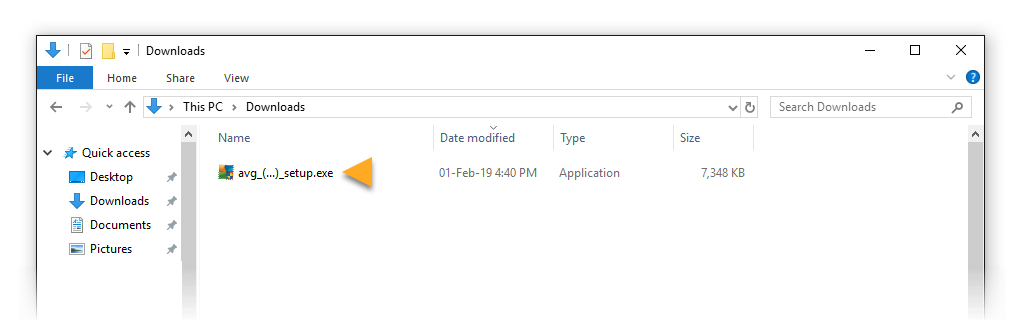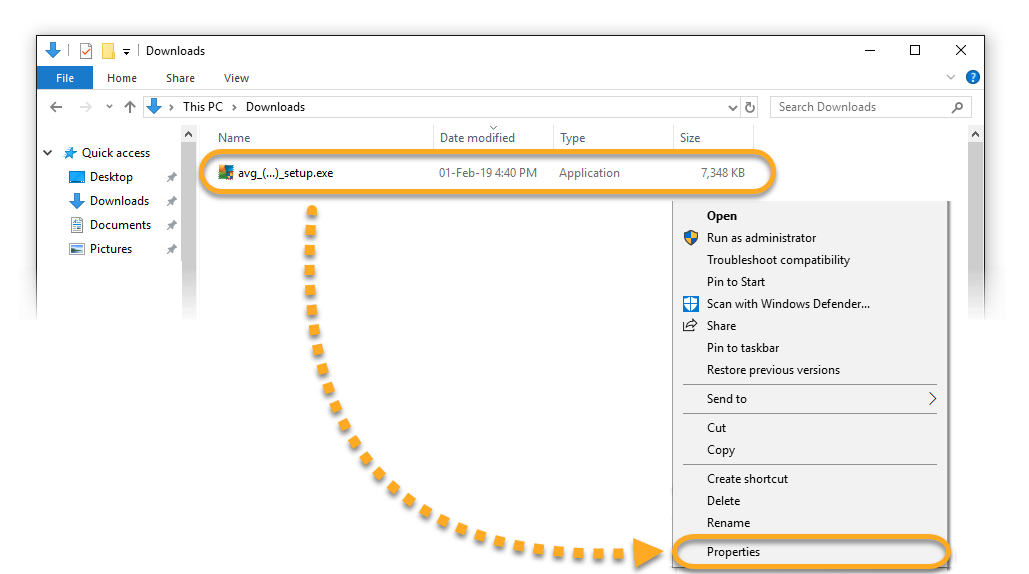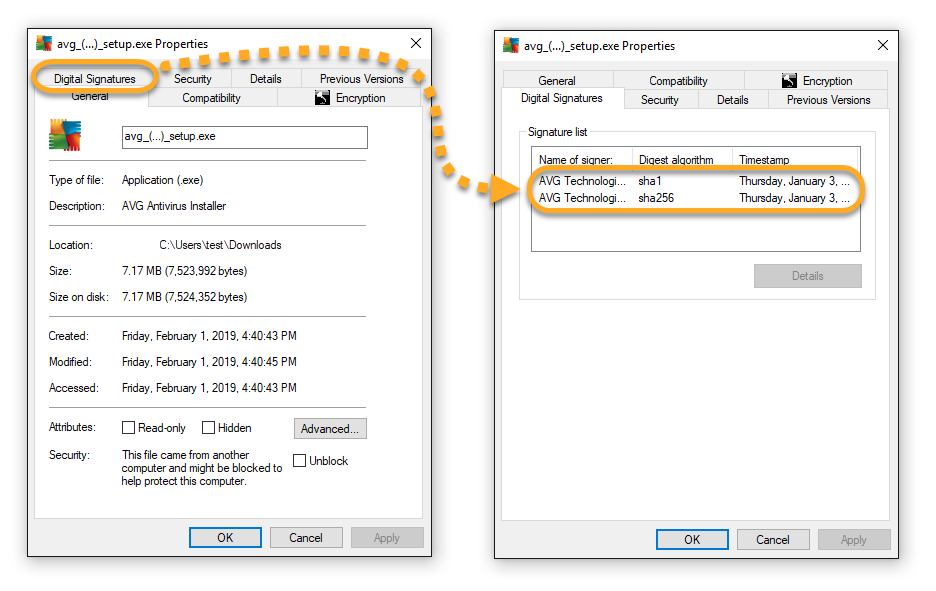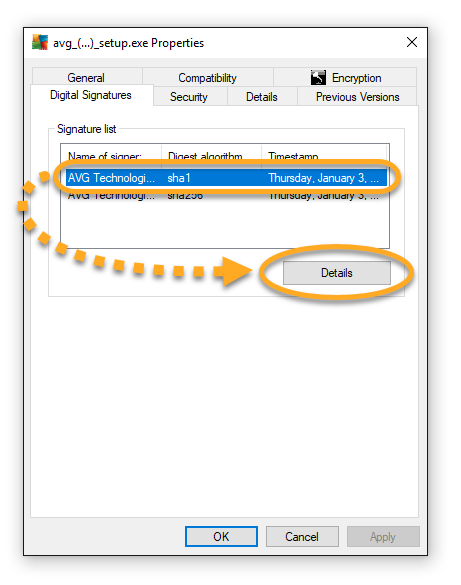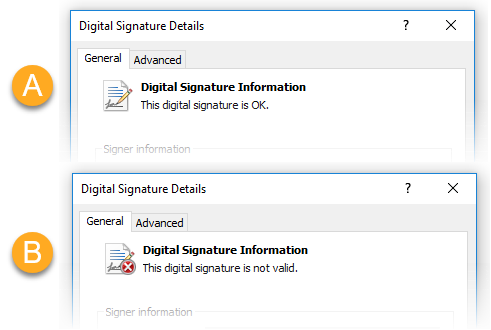Als u de fout Beschadigd pakket of Geen geldige Win32-toepassing ziet tijdens de installatie van een AVG-product op uw Windows-computer, kan het zijn dat het installatiebestand beschadigd of onvolledig is. Aan de hand van de stappen in dit artikel kunt u dat probleem oplossen.
Uw AVG-product opnieuw downloaden
Selecteer een van de volgende koppelingen:
AVG AntiVirus-producten voor Windows
Andere AVG-producten voor Windows
Controleren of het installatiebestand onbeschadigd is
Als de fout zich blijft voordoen, controleert u de integriteit van het installatiebestand dat u hebt gedownload:
- Ga naar de map waar u het installatiebestand
avg_(...)_setup.exe hebt opgeslagen (standaard worden alle bestanden opgeslagen in de map Downloads). 
- Klik met de rechtermuisknop op het installatiebestand en selecteer Eigenschappen.
- Selecteer het tabblad Digitale handtekeningen. Als het goed is, ziet u 1 of 2 digitale handtekeningen van AVG Technologies.
- Selecteer een digitale handtekening door erop te klikken en klik vervolgens op Details.
- Zoek het bericht onder Gegevens voor Digitale handtekening. Raadpleeg hieronder de relevante instructies, afhankelijk van de informatie u ziet.
Als u de tekst Deze digitale handtekening is in orde bij alle digitale handtekeningen ziet staan, is het installatiebestand volledig en onbeschadigd. In dat geval is er een andere reden waarom het downloaden van het installatiebestand mislukt is. Probeer het volgende:
- Sluit alle andere toepassingen en antivirussoftware die mogelijk op de achtergrond actief zijn en download het bestand opnieuw met behulp van de desbetreffende koppeling in dit artikel.
- Lees het bewuste installatieartikel door en ga na of u alle instructies zorgvuldig hebt uitgevoerd:
- AVG AntiVirus-producten voor Windows
- Andere AVG-producten voor Windows
- Als u problemen blijft ondervinden met het downloaden van het installatiebestand van AVG, neemt u contact op met AVG Ondersteuning.
Als u de tekst Deze digitale handtekening is ongeldig bij alle digitale handtekeningen ziet staan, is het installatiebestand onvolledig of beschadigd. Probeer het volgende:
- Download het installatiebestand van AVG op een andere computer (met behulp van de koppeling uit dit artikel) en zet het bestand vervolgens over op uw oorspronkelijke computer via een USB-stick of een draagbare harde schijf.
- Lees het bewuste installatieartikel door en ga na of u alle instructies zorgvuldig hebt uitgevoerd:
- AVG AntiVirus-producten voor Windows
- Andere AVG-producten voor Windows
- Als u problemen blijft ondervinden met het downloaden van het installatiebestand van AVG, neemt u contact op met AVG Ondersteuning.
Als het tabblad Digitale handtekeningen niet zichtbaar is in het menu Eigenschappen, is uw installatiebestand onvolledig of beschadigd. Probeer het volgende:
- Download het installatiebestand van AVG op een andere computer en zet het bestand vervolgens over op uw oorspronkelijke computer via een USB-stick of een draagbare harde schijf.
- Lees het bewuste installatieartikel door en ga na of u alle instructies zorgvuldig hebt uitgevoerd:
- AVG AntiVirus-producten voor Windows
- Andere AVG-producten voor Windows
- Als u problemen blijft ondervinden met het downloaden van het installatiebestand van AVG, neemt u contact op met AVG Ondersteuning.
- Alle AVG-consumentenproducten voor Windows
- Microsoft Windows 11 Home / Pro / Enterprise / Education
- Microsoft Windows 10 Home / Pro / Enterprise / Education – 32-/64-bits
- Microsoft Windows 8.1 / Pro / Enterprise – 32-/64-bits
- Microsoft Windows 8 / Pro / Enterprise – 32-/64-bits
- Microsoft Windows 7 Home Basic / Home Premium / Professional / Enterprise / Ultimate – Service Pack 1 met Convenient Rollup Update, 32 / 64-bit